Zo repareer je het niet kunnen bijwerken van je Fire TV Stick - Tips en oplossingen
Zo repareer je het niet kunnen bijwerken van je Fire TV Stick Als je een Fire TV Stick hebt, kan het gebeuren dat je het apparaat niet kunt updaten. …
Artikel lezen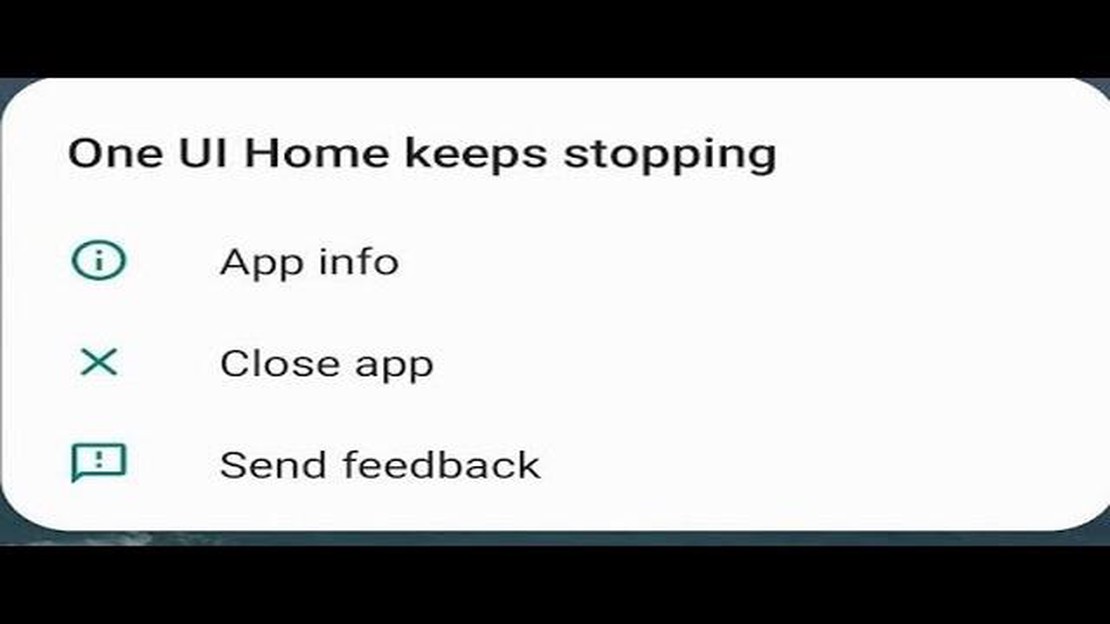
Geeft je Samsung telefoon constant de foutmelding “Samsung One UI Home keeps stopping”? Dit kan een frustrerend probleem zijn, omdat het je telefoongebruik kan verstoren en het moeilijk kan maken om door je apps en instellingen te navigeren. Er zijn echter verschillende stappen voor probleemoplossing die je kunt nemen om dit probleem op te lossen en je telefoon weer normaal te krijgen.
De cache en gegevens van de app wissen: Een van de eerste stappen die je moet nemen is het wissen van de cache en gegevens van de Samsung One UI Home app. Dit kan helpen bij het verwijderen van tijdelijke bestanden of beschadigde gegevens die ervoor kunnen zorgen dat de app crasht. Ga hiervoor naar Instellingen, dan Apps en zoek de Samsung One UI Home app. Tik erop en selecteer Opslag. Van daaruit kun je het cachegeheugen en de gegevens van de app wissen.
Update de Samsung One UI Home app: Een andere mogelijke oplossing is om ervoor te zorgen dat je de nieuwste versie van de Samsung One UI Home app op je telefoon hebt geïnstalleerd. Ontwikkelaars brengen vaak updates uit om bugs te verhelpen en de stabiliteit van de app te verbeteren, dus het is belangrijk om je apps up-to-date te houden. Controleer in de Google Play Store of er updates beschikbaar zijn voor de Samsung One UI Home-app en installeer deze indien nodig.
Start je telefoon opnieuw: Soms kan een simpele herstart softwaregerelateerde problemen oplossen, waaronder app-crashes. Houd de aan/uit-knop van uw Samsung telefoon ingedrukt en selecteer de optie Opnieuw opstarten in het menu dat verschijnt. Hierdoor wordt uw telefoon uitgeschakeld en vervolgens weer ingeschakeld, wat kan helpen bij het oplossen van tijdelijke problemen die de foutmelding “Samsung One UI Home keeps stopping” kunnen veroorzaken.
Fabrieksreset van uw telefoon (als laatste redmiddel): Als geen van de bovenstaande oplossingen werkt, moet u mogelijk een fabrieksreset van uw Samsung telefoon uitvoeren. Hierdoor worden alle gegevens en instellingen op je telefoon gewist, dus het is belangrijk om van tevoren een back-up te maken van alle belangrijke bestanden. Om een fabrieksreset uit te voeren, ga je naar Instellingen, dan Algemeen beheer en selecteer je Reset. Van daaruit kun je de optie kiezen om je telefoon terug te zetten naar de fabrieksinstellingen. Houd er rekening mee dat dit een laatste redmiddel is, omdat dan alle gegevens van je telefoon worden verwijderd.
Door deze stappen voor probleemoplossing te volgen, zou je het probleem “Samsung One UI Home blijft stoppen” moeten kunnen oplossen en je telefoon weer normaal moeten maken. Als het probleem aanhoudt, moet u mogelijk contact opnemen met Samsung support voor verdere hulp.
Als je het frustrerende probleem hebt dat Samsung One UI Home constant crasht of stopt op je Samsung toestel, maak je dan geen zorgen. Er zijn verschillende stappen voor probleemoplossing die je kunt nemen om dit probleem op te lossen en je toestel weer normaal te krijgen. Volg de onderstaande stappen om het Samsung One UI Home probleem op te lossen.
Als geen van de bovenstaande stappen het probleem oplost, is het raadzaam om contact op te nemen met Samsung Support of een servicecentrum te bezoeken voor verdere hulp met uw apparaat.
Vergeet niet om de software van je apparaat regelmatig bij te werken voor optimale prestaties en stabiliteit.
Het Samsung One UI Home blijft stoppen probleem kan verschillende oorzaken hebben. Hier zijn enkele veelvoorkomende oorzaken:
Lees ook: Hoe Amerikaanse Disney+ bekijken vanuit het buitenland met NordVPN - Ultieme gids
Als je de mogelijke oorzaken van het Samsung One UI Home stopt-probleem begrijpt, kun je het probleem beter oplossen. In het volgende gedeelte bespreken we de stappen die je kunt nemen om dit probleem op te lossen.
Als je het probleem ondervindt waarbij de Samsung One UI Home blijft stoppen op je apparaat, zijn er verschillende stappen voor probleemoplossing die je kunt proberen:
Lees ook: Eenvoudige oplossingen voor Valorant kritieke systeemfout in 2023
Als het probleem Samsung One UI Home blijft stoppen na het uitvoeren van al deze stappen, is het raadzaam om contact op te nemen met Samsung support of naar een servicecenter te gaan voor verdere hulp.
Hier volgen enkele aanvullende tips om het Samsung One UI Home keeps stop-probleem te voorkomen:
Door deze aanvullende tips te volgen, kunt u mogelijk het Samsung One UI Home blijft stoppen probleem voorkomen en genieten van een soepelere gebruikerservaring op uw Samsung apparaat!
Er kunnen verschillende redenen zijn waarom uw Samsung One UI Home blijft stoppen. Het kan komen door een softwarefout, een incompatibele app, weinig opslagruimte of een probleem met de systeembestanden van het toestel. Om dit probleem op te lossen, kun je proberen het cachegeheugen en de gegevens van de app te wissen, de software bij te werken of onlangs geïnstalleerde apps te verwijderen.
Als het probleem niet wordt opgelost door het wissen van de cache en gegevens, kunt u proberen de software op uw Samsung toestel bij te werken. Ga naar “Instellingen”, tik vervolgens op “Software-update” of “Over telefoon” en selecteer “Software-update”. Als er een update beschikbaar is, download en installeer deze dan. Het bijwerken van de software kan vaak bugs en fouten verhelpen die ervoor kunnen zorgen dat Samsung One UI Home blijft stoppen.
Ja, het is mogelijk dat een specifieke app de oorzaak is dat Samsung One UI Home steeds stopt. Sommige apps zijn mogelijk niet compatibel met de huidige versie van Samsung One UI Home of bevatten bugs die de werking verstoren. Om dit probleem op te lossen, kunt u onlangs geïnstalleerde apps een voor een verwijderen en kijken of het probleem zich blijft voordoen. Als het probleem verdwijnt na het verwijderen van een bepaalde app, is die app mogelijk de boosdoener.
Als geen van de stappen voor probleemoplossing werkt, kunt u proberen het toestel terug te zetten naar de fabrieksinstellingen. Houd er rekening mee dat bij een fabrieksreset alle gegevens op je toestel worden gewist, dus maak vooraf een back-up van je belangrijke bestanden en gegevens. Om een fabrieksreset uit te voeren, ga je naar “Instellingen”, tik je op “Algemeen beheer” of “Systeem” en selecteer je “Reset” of “Fabrieksgegevens resetten”.
Als Samsung One UI Home blijft stoppen, zijn er verschillende stappen om het probleem op te lossen. Wis eerst de cache en gegevens van de app. Als dat niet werkt, probeer dan je apparaat opnieuw op te starten. Je kunt ook proberen de app bij te werken of eventueel een fabrieksreset uit te voeren.
Om de cache en gegevens van Samsung One UI Home te wissen, gaat u naar de Instellingen op uw Samsung toestel. Ga van daaruit naar Apps of Applicatiebeheer, afhankelijk van de instellingen van uw toestel. Zoek Samsung One UI Home in de lijst met apps en tik erop. Tik vervolgens op Opslag en selecteer Cache wissen en Gegevens wissen.
Zo repareer je het niet kunnen bijwerken van je Fire TV Stick Als je een Fire TV Stick hebt, kan het gebeuren dat je het apparaat niet kunt updaten. …
Artikel lezenHoe Twitch te activeren op PS4, PS5, Xbox One en Xbox Series X|S Als je een gamer bent en graag je avonturen met de wereld deelt, is Twitch het …
Artikel lezenred dog casino algemene informatie Red Dog is een online casino dat een breed aanbod aan gokspellen en aantrekkelijke bonussen biedt. In dit artikel …
Artikel lezenSamsung Galaxy S7 Edge scherm is zwart met blauw LED-lampje dat aangaat tijdens opnieuw opstarten (Probleemoplossingsgids) Als je in het bezit bent …
Artikel lezenBeste roblox spelletjes. Roblox is een spelplatform voor meerdere spelers waarmee gebruikers hun eigen virtuele werelden kunnen maken en spellen …
Artikel lezenHoe Ryobi ONE+ 18V Accu Niet Opladen Probleem Oplossen Als je een Ryobi ONE+ 18V accu hebt en hij laadt niet goed op, kan dat ongelooflijk frustrerend …
Artikel lezen